O que é FireSearch?
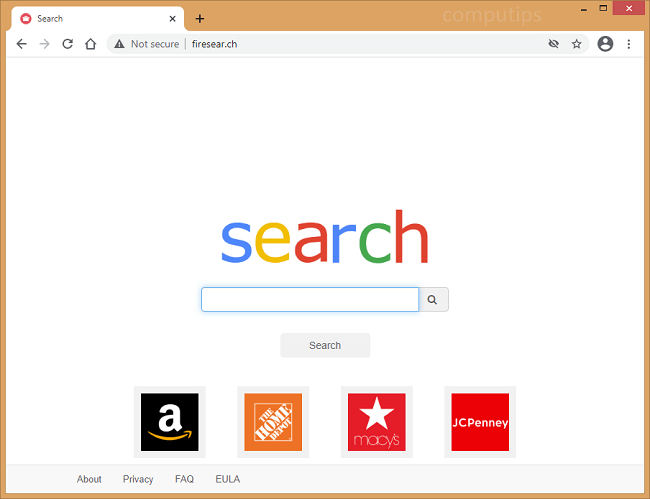
Firesear.ch é um mecanismo de pesquisa falso que pode aparecer no seu Mac um dia e começar a redirecionar suas pesquisas para o Yahoo, Bing, Webcrawler ou outro provedor de pesquisa. O redirecionamento provavelmente começou depois que você instalou um aplicativo gratuito ou abriu um arquivo baixado de uma fonte não confiável (por exemplo, uma atualização de software falsa para a qual seu navegador o redirecionou). Um sequestrador de navegador pode ter sido instalado em seu Macbook, alterando seu mecanismo de pesquisa para Firesear.ch e tornando seu navegador “gerenciado por sua organização”. Um sequestrador de navegador é um software que pode alterar a página inicial, o mecanismo de pesquisa e algumas outras configurações do navegador para forçar os usuários a visitar os mecanismos de pesquisa promovidos repetidamente. Você pode seguir este guia passo a passo para desinstalar o sequestrador de navegador e remover FireSearch motor de pesquisa do navegador Safari ou Chrome.
Como remover o FireSearch:
- Remover FireSearch automaticamente
- Excluir aplicativos invasores
- Remover Perfis Rogue do Macbook
- Remover FireSearch de navegadores
- Como proteger seu PC contra FireSearch e outros sequestradores de navegador
Remover FireSearch automaticamente
Você pode tentar remover o sequestrador de navegador automaticamente ou usar as instruções manuais fornecidas abaixo.
No entanto, ainda é recomendado que você verifique o seu sistema com uma boa ferramenta antivírus ou anti-malware, para encontrar e remover outros possíveis malwares e PUPs (programas potencialmente indesejados) que podem ter sido instalados junto com o FireSearch.
O SpyHunter é uma poderosa solução antimalware que protege você contra malware, spyware, ransomware e outros tipos de ameaças da Internet. O SpyHunter está disponível para dispositivos Windows e macOS.
Algumas alternativas:
Caçador de espião (macOS e Windows)
Exclua aplicativos invasores:
Acesse Aplicações pasta e exclua aplicativos novos e suspeitos.
- No menu superior selecione Go => Aplicações.
- Arraste um aplicativo indesejado para o Lixo sou.
- Clique com o botão direito do mouse no Lixo e selecione Esvaziar Lixo.
Remover Perfis Rogue do Macbook:
- Abra Preferências do sistema.
- Clique em Perfis.
- Clique no botão de menos abaixo para excluir configurações invasoras.
Remova o FireSearch dos navegadores:
Remova extensões novas e desconhecidas e, em seguida, altere a página inicial do navegador, a página da nova guia, a página inicial e o mecanismo de pesquisa padrão.
Remova o FireSearch do Safari:
- No menu superior selecione Safári => Preferencias.
- Selecionar Extensões aba.
- Selecione uma extensão que deseja excluir e clique em Desinstalar botão ao lado dele.
- Acesse Geral aba.
- Selecione o que você deseja que o Safari abra na inicialização, novas janelas, novas guias e página inicial.
- Acesse Pesquisar aba.
- Selecione o mecanismo de pesquisa que você deseja.
Remova o FireSearch do Google Chrome:
- Clique no botão do menu de três pontos
 .
. - Selecionar Mais ferramentas => Extensões.
- Encontre uma extensão que deseja excluir e clique em RETIRAR debaixo dele.
- Clique Eliminar na caixa de diálogo.
- Clique com o botão direito na barra de endereço e selecione Editar mecanismos de pesquisa ....
- Clique no botão de três pontos
 ao lado do provedor de pesquisa que você deseja e selecione Tornar padrão.
ao lado do provedor de pesquisa que você deseja e selecione Tornar padrão. - Clique no botão de três pontos
 ao lado do mecanismo de pesquisa do sequestrador e selecione Remover da lista.
ao lado do mecanismo de pesquisa do sequestrador e selecione Remover da lista. - Clique na seta para trás no topo da página (perto Gerenciar mecanismos de pesquisa).
- Debaixo No arranque seção selecione Abra a página Nova guia.
- Vá até o topo. Debaixo Aparência seção habilitar mostrar botão de início criação.
- Limpe o campo de texto do endereço existente. Coloque o que você deseja ou selecione Página Nova guia.
- Fechar Configurações aba.
Remoção de pesquisa lee.com do Mozilla Firefox:
- Clique no botão do menu
 e selecione Add-ons.
e selecione Add-ons. - Acesse Extensões aba.
- Para desinstalar um add-on, clique em Eliminar botão ao lado dele.
- Clique no ícone de pesquisa na barra de pesquisa e clique em Alterar configurações de pesquisa.
- Selecione o mecanismo de pesquisa desejado no menu suspenso.
- Destaque o mecanismo de pesquisa do sequestrador na tabela abaixo e clique em Eliminar.
- Acesse Geral aba.
- Debaixo Comece clique na seção Restaurar para o padrão botão.
Como proteger seu Mac contra FireSearch e outros sequestradores de navegador:
- Obtenha um software anti-malware poderoso, capaz de detectar e eliminar PUPs. Ter vários scanners sob demanda também seria uma boa ideia.
- Mantenha seu sistema operacional, navegadores e software de segurança atualizados. Os criadores de malware encontram novas vulnerabilidades de navegador e sistema operacional para explorar o tempo todo. Os criadores de software, por sua vez, lançam patches e atualizações para se livrar das vulnerabilidades conhecidas e diminuir a chance de penetração de malware. Os bancos de dados de assinatura do programa antivírus são atualizados todos os dias e com mais frequência para incluir novas assinaturas de vírus.
- Baixe e use uBlock Origin, Adblock, Adblock Plus ou uma das extensões confiáveis semelhantes para bloquear anúncios de terceiros em sites.
- Não baixe software de sites não verificados. Você pode baixar facilmente um trojan (malware que finge ser um aplicativo útil); ou alguns programas indesejados podem ser instalados junto com o aplicativo.
- Ao instalar freeware ou shareware, seja sensato e não se apresse no processo. Escolha o modo de instalação Personalizado ou Avançado, procure as caixas de seleção que pedem sua permissão para instalar aplicativos de terceiros e desmarque-as, leia o Contrato de Licença do Usuário Final para ter certeza de que nada mais será instalado. Você pode fazer exceções para os aplicativos que conhece e confia, é claro. Se não for possível recusar a instalação de programas indesejados, recomendamos cancelar a instalação completamente.
 .
.
Boa tarde:
Hace semanas que intento eliminar Firesearch de mi navegador y não lo consigo. Ele adquiriu uma licença de ComboCleaner e se detectou sua presença e aparentemente foi eliminado, antes de entrar de novo no Chrome me sigue saliendo Firesearch. Ya, ele probado los consejos que veo en la red y não he conseguido dar con la solución. ¿Me podrían ayudar?
Muito obrigado.
Uma saudação.
Boas tardes. Espero que se encontre bem. Você pode seguir os passos:
1. Haga clic no botão de três pontos do menu de três pontos. Seleccione: Más herramientas => Extensões.
2. Encuentre la extensión que desee eliminar y haga clic ELIMINAR bajo ello. Haga clique em Quitar no cuadro del diálogo.
3. Clique na barra de direções e selecione Editar motores de búsqueda….
Clique no botão de três pontos menú de três pontos ao lado do provedor de música que dese e selecione Converter como predeterminado.
4. Clique no botão de três pontos do menu de três pontos junto com o secuestrador do motor de força e selecione Quitar da lista.
Haga clic na flecha hacia atrás na parte superior da página (cerca Gestionar motores de búsqueda).
5. Debajo En el inicio en la sección, selecione Abrir a página de la Nueva Pestaña. Desplazarse a la parte superior. Debajo Apariencia na seção de permitir Mostrar a opção de configuração.
6. Borrar el campo de texto de la dirección existing. Ponga el que desee selecionar a página de la Nueva Pestaña.
Cerrar configuração na pestaña.
Si tiene duda sobre alguno de los pasos, puede consultarnos that will un gusto ayudarle. Estamos a disposición. Muchas gracias. Saludos!